Les systèmes informatiques modernes sont moins chers et plus puissants que jamais. En fait, de nombreux systèmes modernes sont maintenant tellement rapides et puissants qu'une machine peut souvent faire fonctionner simultanément plusieurs autres machines "virtuelles", dans le même boîtier. Pour cette raison, la virtualisation est une technologie très en vogue de nos jours.
Des centres de données aux utilisateurs finaux, les plateformes de machines virtuelles telles que Virtual Box, VMWare et Hyper-V de Microsoft connaissent une croissance considérable tant au niveau de leur adoption que de leur utilisation. Dans cet article, nous expliquerons comment Acronis Backup peut vous aider à tirer parti de la technologie de virtualisation Microsoft Hyper-V pour améliorer votre productivité et réduire votre parc machine.
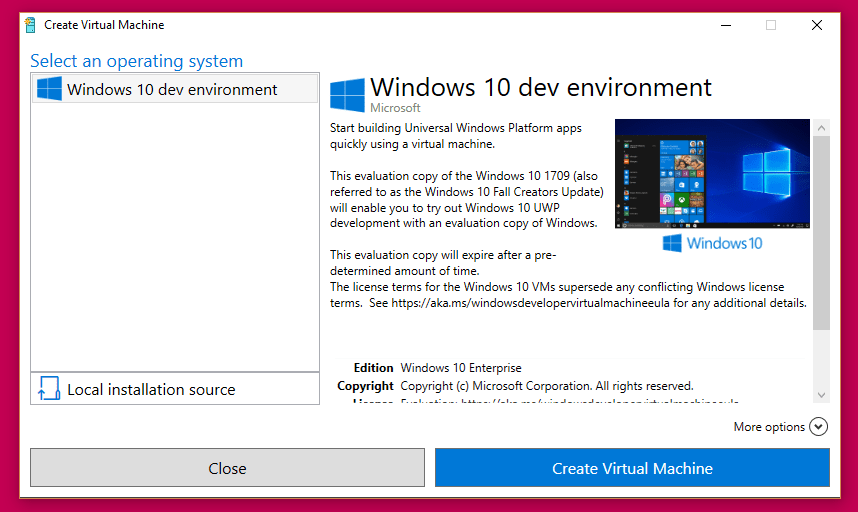
Pourquoi convertir un système physique en machine virtuelle Hyper-V ?
Il y a de nombreuses raisons de vouloir créer une machine virtuelle Hyper-V. Qu'il s'agisse d'héberger plusieurs petits sites Web sur un seul serveur ou de créer une machine virtuelle pour exécuter des applications existantes, les machines virtuelles ne sont pas seulement bien plus performantes, elles permettent aussi de faire des économies en argent et en ressources. Comment ? Des frais de matériel et d'énergie réduits, ainsi que des coûts de maintenance réduits en sont quelques exemples.
Dans la plupart des cas pratiques, les machines virtuelles sont créées en tant que "nouvelles" instances, puis configurées avec les systèmes d'exploitation et les logiciels nécessaires à l'exécution des tâches requises. Cependant, si vous disposez déjà d'un serveur physique ou d'une machine effectuant certaines tâches ou opérations, il peut être avantageux et rentable de déplacer ces installations dans des environnements virtuels. Heureusement, lorsqu'on travaille dans un environnement Hyper-V, il existe de multiples façons de procéder pour réussir la conversion d'un système physique en système virtuel.
La méthode traditionnelle
Microsoft met à votre disposition un outil gratuit appelé Disk2VHD qui vous permet de convertir les systèmes de fichiers du disque dur physique en fichiers de machine virtuelle compatibles avec Hyper-V. Bien que Disk2VHD soit un utilitaire efficace et relativement simple à utiliser, il y a quelques limitations, telles que le manque d'automatisation et la lenteur de la conversion.
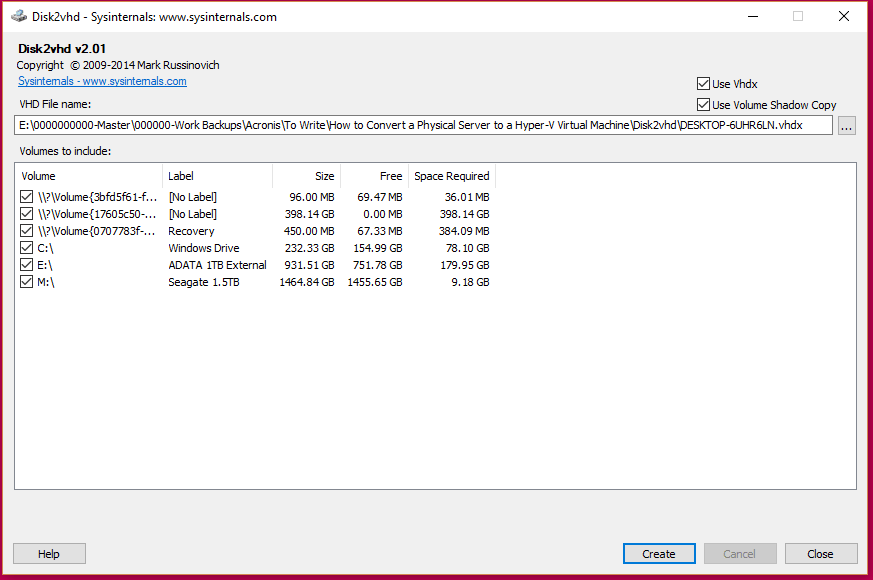
Avec Disk2VHD, vous devez configurer Hyper-V manuellement avant de pouvoir utiliser les fichiers convertis. Plus important encore, cependant, c'est que la sélection de tous les disques logiques nécessaires pour une conversion réussie peut être déroutante et compliquée. Outre le disque d'installation principal, vous devrez également sélectionner les disques logiques pour les partitions de démarrage et les partitions réservées au système. Si vous ne le faites pas, les conversions VHD risquent de se solder par un échec et ne démarreront pas depuis Hyper-V.
Acronis propose plusieurs options de conversion
Même dans des circonstances idéales, l'utilisation de la méthode traditionnelle pour convertir les disques du système physique en une machine virtuelle Hyper-V amorçable et utilisable peut nécessiter pas mal d'efforts et de temps. Et, si vous manquez ou faites une erreur ne serait-ce qu'à une seule étape du processus, les fichiers convertis ne fonctionneront pas ou ne démarreront pas. Heureusement, Acronis Backup propose deux méthodes très simples d'effectuer les conversions rapidement et correctement.
Avec Acronis Backup et Acronis Backup Advanced, vous pouvez convertir des sauvegardes de systèmes physiques en fichiers de machine virtuelle Hyper-V utilisables en quelques étapes seulement. Avec les produits Acronis, il existe deux méthodes différentes de création de fichiers de machines virtuelles Hyper-V. Et, dans les faits, vous pouvez même restaurer et démarrer une machine virtuelle Hyper-V à partir d'une sauvegarde en 15 secondes environ.
Vous devez cependant garder à l'esprit que pour utiliser l'une de ces méthodes, vous devrez d'abord installer Hyper-V sur l'ordinateur hôte avant de lancer et d'utiliser une machine virtuelle. Nous vous invitons à poursuivre cette lecture pour découvrir à quel point il est simple d'effectuer des conversions de machines physiques en machines virtuelles avec Acronis Backup et Acronis Backup Advanced.
Restauration d’une sauvegarde vers une nouvelle machine virtuelle
Les options de restauration universelle d'Acronis Backup supportent une pléthore d'options de restauration pour les sauvegardes de votre système. Ainsi, les machines virtuelles Hyper-v sont aussi faciles à utiliser et à configurer pour la restauration que les nouveaux disques durs physiques ou systèmes. Après avoir créé une sauvegarde système avec Acronis Backup ou Acronis Backup Advanced, il est possible de la restaurer rapidement et facilement sur une nouvelle machine virtuelle Hyper-V. Sélectionnez d'abord "Restauration", puis suivez les instructions pour définir une nouvelle machine virtuelle comme destination de la nouvelle installation.
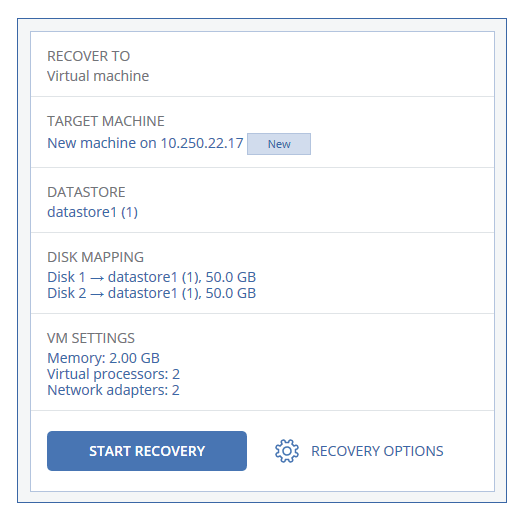
Avant de restaurer une sauvegarde vers une nouvelle machine virtuelle, assurez-vous simplement que Hyper-V est installé sur la machine hôte et que l'agent Acronis pour Hyper-V est bien installé et enregistré. Pour des instructions détaillées sur la procédure de restauration d'une sauvegarde Acronis vers une nouvelle machine virtuelle Hyper-V, veuillez consulter la documentation d’Acronis Backup 12.5 disponible ici.
A propos de la restauration instantanée
A l'aide d'Acronis Instant Restore, vous pouvez exécuter une machine virtuelle Hyper-V depuis une sauvegarde de disque, du moment qu'elle contient un système d'exploitation. Connue sous le nom de restauration instantanée, cette option vous permet de faire fonctionner un serveur virtuel en quelques secondes car les disques virtuels sont émulés directement depuis la sauvegarde. Il s'agit d'une excellente option pour une restauration rapide en cas de sinistre, pour les tests de sauvegarde ou pour accéder aux données des applications. Cliquez ici pour en savoir plus sur Acronis Instant Restore.
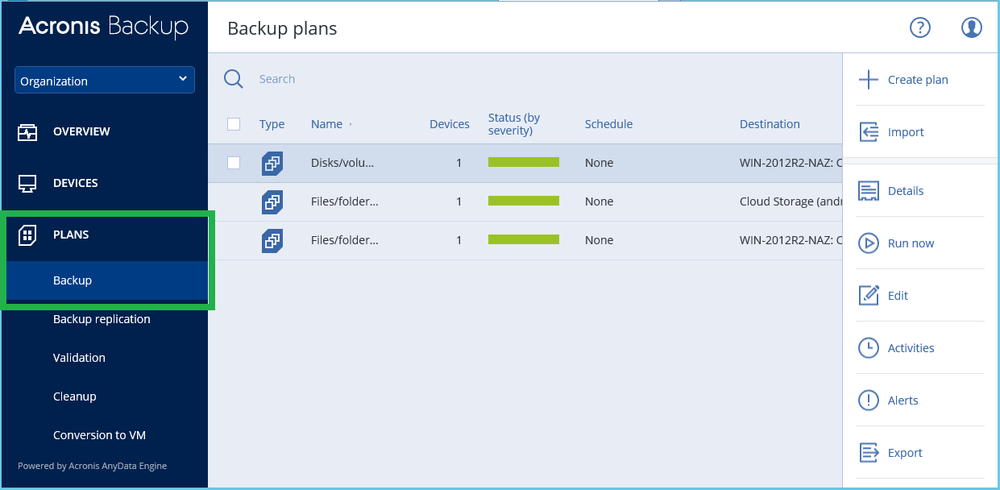
Conversions régulières dans le cadre d'un plan de sauvegarde
Si vous possédez des machines physiques que vous souhaitez cloner régulièrement dans des environnements virtuels (ou si vous souhaitez simplement sauvegarder automatiquement vers une machine virtuelle Hyper-V), Acronis Backup et Acronis Backup Advanced se chargent de tout pour vous.
Acronis Backup 12.5 simplifie considérablement la mise en place d'un plan de sauvegarde qui sauvegarde régulièrement et automatiquement toutes vos données système sur une machine virtuelle Hyper-V. Il vous suffit de sélectionner l'emplacement de la sauvegarde à convertir, de sélectionner l'option de menu "Convertir en VM", puis de suivre les consignes pour activer les conversions pour une machine virtuelle Microsoft Hyper-V, nouvelle ou existante.
Avec Acronis Backup et Acronis Backup Advanced, il vous faut vraiment peu de temps et d'efforts pour vous assurer que vos machines physiques resteront disponibles en tant que machines virtuelles Hyper-V. Pour une présentation détaillée, point par point, de la configuration des sauvegardes et des conversions, consultez les instructions détaillées ici.
Astuce : Si le système d'exploitation source contient ou utilise des volumes RAID dynamiques ou logiciels, vous devrez faire une restauration sur une machine virtuelle créée manuellement en utilisant un support bootable. Pour plus d'informations sur la restauration de disques à l'aide d'un support de démarrage, veuillez consulter la documentation disponible ici.
Meilleures pratiques pour la conversion
Avec Acronis Backup et Acronis Backup Advanced, convertir vos systèmes physiques en machines virtuelles Hyper-V est une tâche relativement simple. Néanmoins, en respectant quelques recommandations de base, vous pouvez vous assurer que vos machines virtuelles converties fonctionnent sans problème dès le début, et surtout, avec peu d'indisponibilité en cas de problème. Pour réussir vos conversions Hyper-V, respectez les points suivants :
- Assurez-vous d'avoir toutes les licences et tous les logiciels requis avant de tenter de convertir des systèmes physiques en machines virtuelles Hyper-V. Au minimum, vous aurez besoin d'Acronis Backup, de l'agent de sauvegarde d’Acronis pour Hyper-V et de la présence de Microsoft Hyper-V, ainsi que de leurs licences correspondantes.
- Lorsque vous sauvegardez sur une machine virtuelle Hyper-V dans le cadre d'un plan de sauvegarde, stockez les sauvegardes dans le Cloud chaque fois que c'est possible. Ainsi, vos données seront toujours disponibles si vous en avez besoin pour la reprise après sinistre.
- Microsoft Hyper-V ne permet pas au système d'exploitation hôte de gérer les disques relais. Par conséquent, l'agent Acronis pour Hyper-V est incapable d'obtenir des instantanés des disques relais à partir du service Microsoft Shadow Copy. Par conséquent, pour éviter les erreurs et les avertissements pendant le processus de conversion, désélectionnez les disques relais du plan de sauvegarde. Si vous avez besoin de sauvegarder des disques relais, vous devrez installer et configurer l'Agent pour Windows ou l'Agent pour Linux dans le système d'exploitation invité. Pour plus d'informations à ce sujet, nous vous invitons à consulter le guide utilisateur d'Acronis Backup 12.5.
Conclusion
Cet article ne fait qu'effleurer toutes les possibilités disponibles pour convertir des systèmes physiques en machines virtuelles avec Acronis Backup et Acronis Backup Advanced. Pour plus d'informations sur les options de conversion, consultez la section Restauration de l’aide d'Acronis Backup 12.5 sur notre site web.
À propos d'Acronis
Fondée en Suisse en 2003, Acronis est implantée dans 15 pays et emploie des collaborateurs dans plus de 50 pays. Acronis Cyber Protect Cloud est disponible en26 langues dans150 pays et utilisé par plus de21,000 fournisseurs de services pour assurer la protection de plus de750,000 entreprises.



